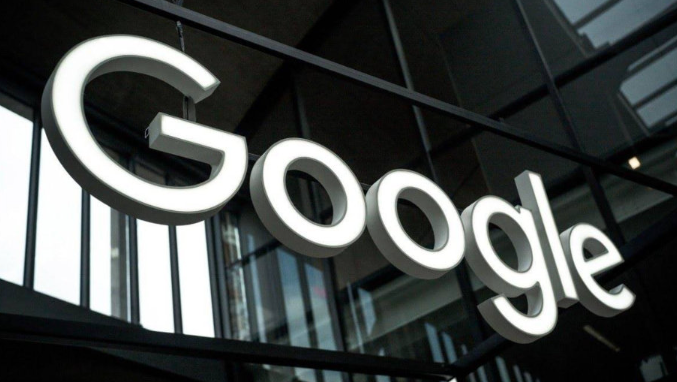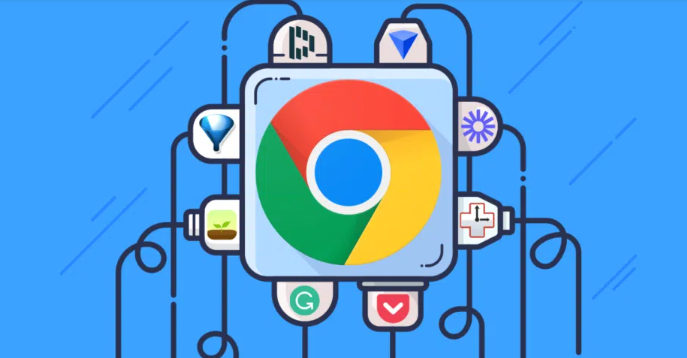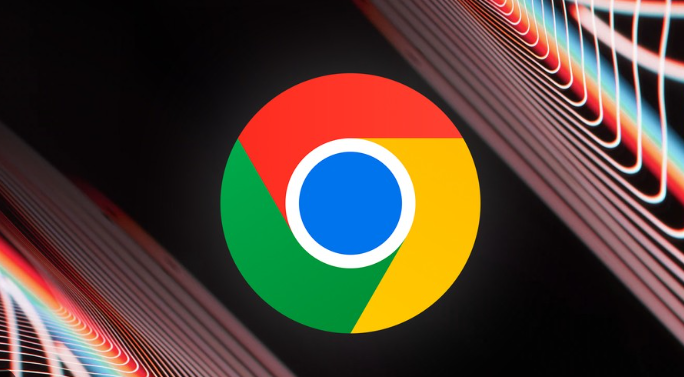谷歌浏览器密码自动填充功能开启关闭步骤解析
时间:2025-10-24
来源:谷歌浏览器官网

开启密码自动填充功能时,先打开电脑中的谷歌浏览器,点击右上角【...】选项,在弹出的菜单栏中点击【设置】选项。打开【设置】窗口后,点击【自动填充】选项。在右侧页面中找到并点击【密码】选项。进入【密码】页面后,按照需求选择是否开启【提示保存密码】功能,再选择是否开启【自动登录】功能。完成这些设置后,当访问已保存过密码的网站时,浏览器就会自动填充账号和密码。若想查看已保存的密码,可点击相关网站后的【...】选项,在【详细信息】窗口中点击【密码】选项后的【眼睛】图标,并输入开机密码进行验证即可查看。
关闭密码自动填充功能时,同样在Chrome地址栏输入“chrome://settings/”后回车,选取“自动填充”并打开。然后在自动填充一栏中点击相关选项后的黑色三角图标,禁用相关权限即可。或者打开谷歌浏览器后点击右上角的【更多】按钮,点击其中的【设置】选项,进入浏览器设置后找到自动填充界面,选择需要关闭的填充选项。如果需要关闭密码自动填充,点击对应的【开关】进行关闭;若要关闭付款方式或地址和其他信息的自动填充,也分别点击相应的【开关】进行关闭。
通过上述步骤,用户可根据实际需求灵活开启或关闭谷歌浏览器的密码自动填充功能。该功能的合理使用能提升操作效率,但涉及敏感信息时建议谨慎管理保存的密码数据。